|
Wir fange die Lektion an /Öffne die Farbkarte
- Materialeigenschaften:Setzte die VG-Farbe auf #024d6a - Hintergrundfarbe auf
#001821
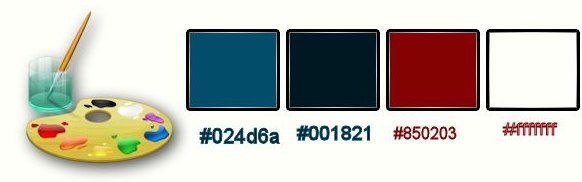
1. Eigenschaften Vordergrund: Erstellen Sie ein Vordergrund-Hintergrund Farbverlauf (Strahlenförmig) mit diesen Einstellungen
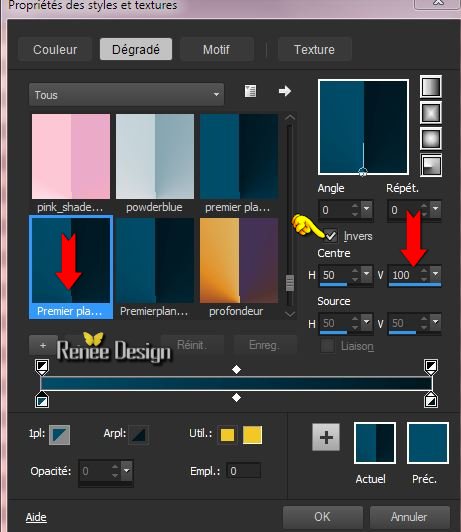
2. Öffne ein neues transparentes Bild: 1025 x 645 pixels
3. Aktivieren Sie Ihr Farbverlaufswerkzeug und fülle die Ebene mit dem Farbverlauf
4. Effekte-Plugins - Funhouse – Heizenberg’s Mirror auf 190
5. Effekte- Kanteneffekte- Nachzeignen
6. Effekte- Bildeffekte- Nahtloses Kacheln mit diesen Einstellungen
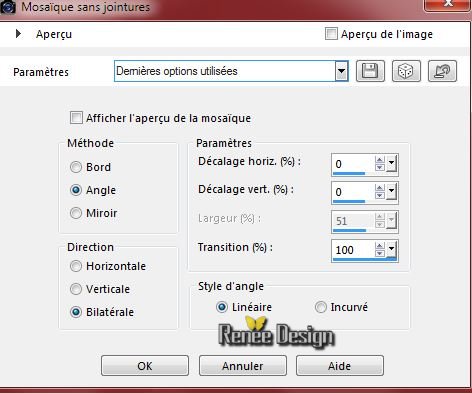
7. Ebenen-Duplizieren
8. Effekte-Plugins –
Unlimited 2.0 – Funhouse- loom mit diesen Einstellungen…
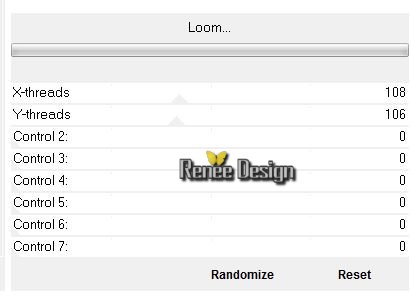
9.
Effekte-Plugins – Unlimited – VM Texture -Cross Weave
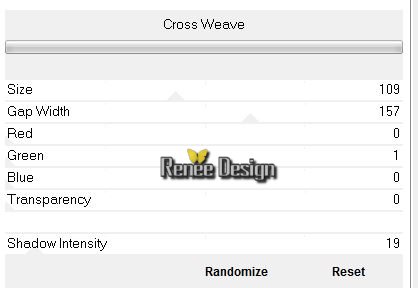
10.
Effekte-Plugins – Flaming Pear –Flexify2-nimm die Voreinstellung-Preset
Renee_Goth15_Setting_Flex_7-5-2015

11.Effekte-Plugins - AFS[import] sqborder2 mit diesen Einstellungen
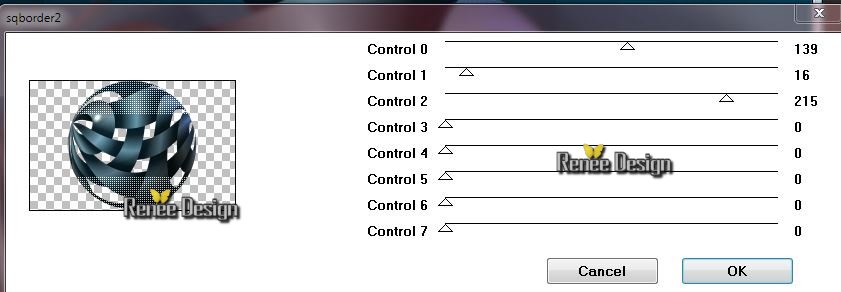
12. Ebenenpalette: stelle den Mischmodus auf Aufhellen
13. Öffne die Tube ’’ renee_tube_gothique_15_oeil’’
- Bearbeiten- Kopieren- Bearbeiten- Als neue Ebene einfügen und nicht mehr verschieben sie steht gleich richtig
14. Ebenenpalette: stelle den Mischmodus auf Überzug -Setzte die Sichtbarkeit zurück auf
81%
- Aktiviere die untere Ebene in der Ebenenpalette=Raster 1
15.
Auswahlwerkzeug (S) Benutzerdefinierte Auswahl mit diesen Einstellungen
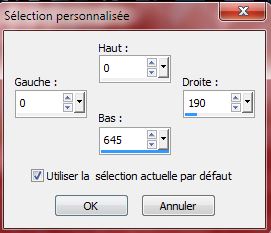
16.
Auswahl-In Ebene umwandeln
17. Effekte-Textureffekte-Flechten mit diesen Einstellungen
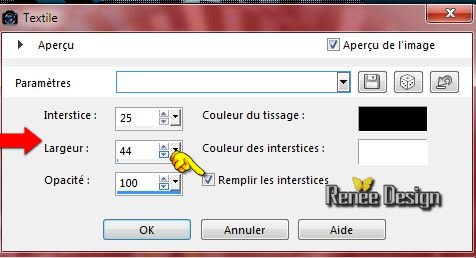
Auswahl-Auswahl aufheben
18. Effekte-Plugins - Mura’s Meister –Perspective
Tilling
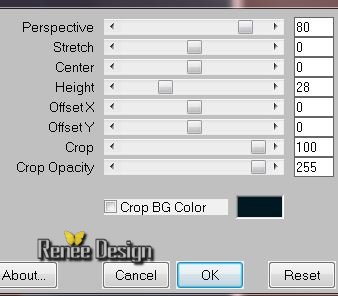
- Aktiviere die untere Ebene in der Ebenenpalette=Raster 1
19. Effekte-Plugins - Simple- Top left Mirror
- So sieht die Ebenenpalette jetzt aus
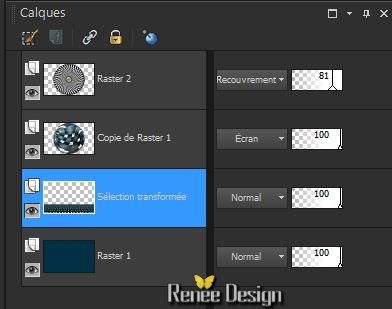
-
Aktiviere die oberste Ebene in der Ebenenpalette
20. Ebene Neue Rasterebene
- Eigenschaften Vordergrund:Schliesse den Farbverlauf . VG-Farbe auf weiß
21. Aktivieren Sie Ihr Farbverlaufswerkzeug und fülle die Ebene mit der Vordergrundfarbe weiß
22.
Ebenen-Neue Maskenebene aus Bild und wähle Maske ’’masque_kara_gothique15.jpg’’

- Ebenen- Einbinden- Gruppe zusammenfassen
23.
Effekte- Bildeffekte- Verschiebung mit diesen Einstellungen H =100 und V = 150 Transparent
24. Effekte-Plugins – Graphic plus - Cross Shadow mit der Standardeinstellung
25. Öffne die Tube ’’gothique15_cubes
- Bearbeiten- Kopieren- Bearbeiten- Als neue Ebene einfügen
- Verschieben sie es nach oben an den Rand
26. Ebenenpalette: stelle den Mischmodus auf Hartes Licht
27. Ebene Neue Rasterebene
27.
Auswahl- Auswahl laden/speichern - Auswahl laden aus Datei und wähle Auswahl: ‘‘gothique15_1’’
28. Effekte-Plugins– FM/FF - Energy Clouds
Achtung !! klicken Sie auf Shuffle -Übernimm diese Einstellung. (Ihre Wahl kann eine unterschiedliche Auswirkung habe, hat aber keine Einfluss auf Ihre Arbeit /Sie bestimmen jetzt wie das Bild aussehen wird. )
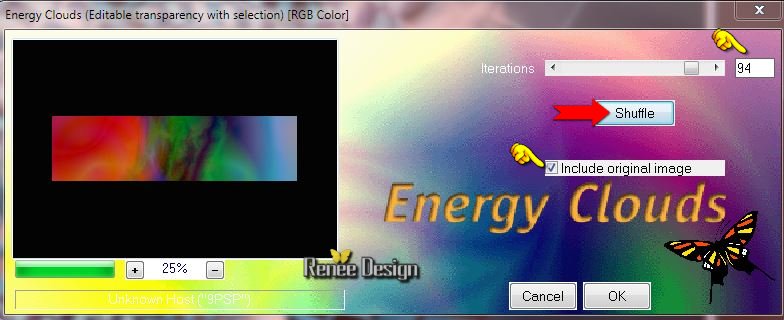
Auswahl-Auswahl aufheben
29. Ebenenpalette: stelle den Mischmodus auf Aufhellen
30. Effekte-Plugins –Unlimited2.0 –Simple - 4 Way average
31. Ebene Neue Rasterebene
32.
Auswahl- Auswahl laden/speichern - Auswahl laden aus Datei und wähle Auswahl: ‘’ gothique15_2’’
33. Fülleimer:Ändern Sie die Deckfähigkeit Ihren Farbfüllungswerkzeug auf 30%
-Aktivieren Sie Ihr Farbverlaufswerkzeug und füllen sie die Auswahl mit der Vordergrundfarbe weiß
Halte die Auswahl
34. Effekte-Plugins – AP01- Lines Silverling mit diesen Einstellungen
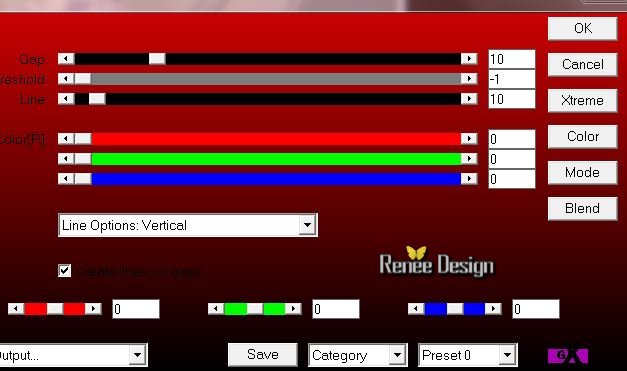
35.
Effekte-Plugins –Toadies –What are you
20/20
36. Effekte- Verzerrungseffekte- Polarkoordinaten-Polar in x-,y-Koordinaten umwandeln .
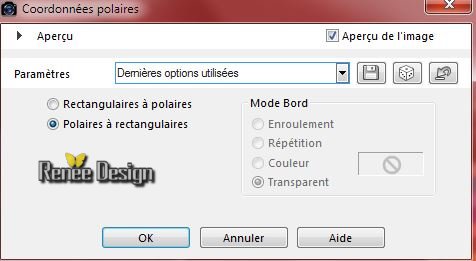
37.
Auswahl-Auswahl umkehren
DELETE auf der Tastatur 
Auswahl-Auswahl aufheben
38. Ebenenpalette: stelle den Mischmodus auf Überzug
39. Öffne die Tube ‘’’renee_tube_gothique_15_effet1.pspimage’’
-
Bearbeiten- Kopieren- Bearbeiten- Als neue Ebene einfügen.
40.
Effekte- Bildeffekte- Verschiebung mit diesen Einstellungen H = 0 und V = -150
41. Ebenenpalette: stelle den Mischmodus auf Aufhellen
- So sieht die Ebenenpalette jetzt aus
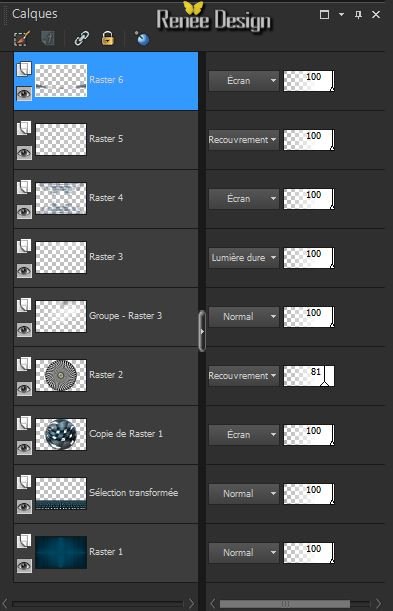
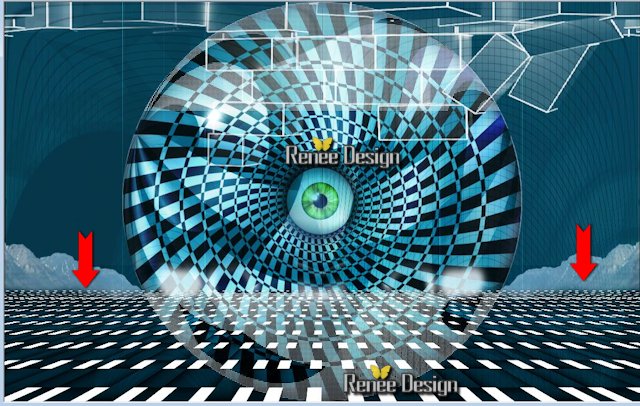
42. Öffne die Tube ‘’ renee_tube_gothique_15_effet2.pspimage’’
- Bearbeiten- Kopieren- Bearbeiten- Als neue Ebene einfügen und schieben sie es in die linken obere Ecke
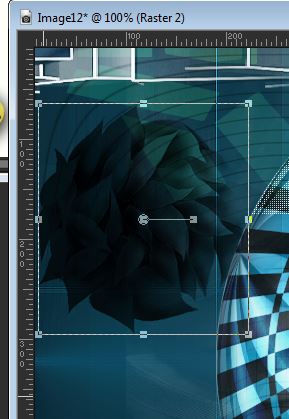
43. Öffne die Tube ‘’ ‘’renee_tube_gothique_15_effet3.pspimage’’
- Bearbeiten- Kopieren- Bearbeiten- Als neue Ebene einfügen
- Verschieben sie es nach oben an den Rand
44. Effekte-Plugins – Vanderlee Unplugged X –Light mit diesen Einstellungen - Vordergrundfarbe
#024d6a
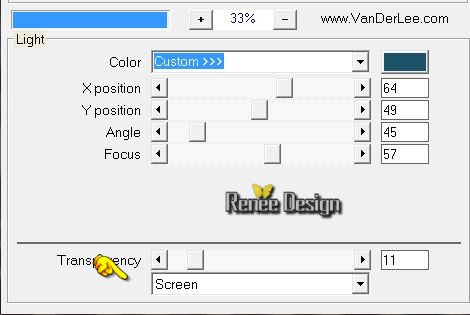
45. Effekte-Plugins – Graphic Plus – Horizontal
Mirror 25/0
46. Ebenenpalette: stelle den Mischmodus auf Hartes Licht
47. Öffne die Tube ‘’Cherokee_Shhhhhh_UKA.spimage’’
-
Bild- Größe ändern- Verkleinern mit 80%
- Bearbeiten- Kopieren-Bearbeiten-Als neue Ebene einfügen
- Verschieben sie es in die rechte untere Ecke.
48.
Effekte- 3D Effekte-Schlagschatten mit diesen Einstellungen 2/ -2/ 100 / 5 schwarz
49.
Öffne die Tube ‘’ Do we not bleed - tubed by A PSP
Devil.pspimage" -Bearbeiten- Kopieren-Bearbeiten-Als neue Ebene einfügen
50.
Effekte- Bildeffekte- Verschiebung mit diesen Einstellungen
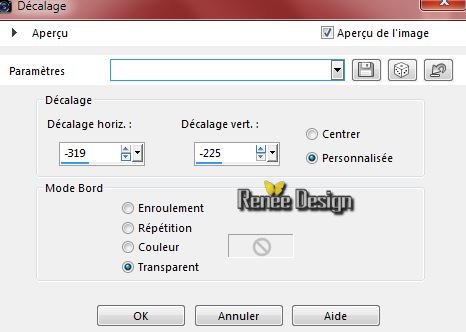
51. Öffne die Tube ’’coeur_lies’’
-
Bearbeiten- Kopieren- Bearbeiten- Als neue Ebene einfügen.
- Verschieben sie es an ihren Platz wie im Screen zu sehen
- Materialeigenschaften:Setzte die VG-Farbe auf #850203 und setzte die Hintergrundfarbe auf
#ffffff
52. Ebene Neue Rasterebene
53.
Auswahl- Auswahl laden/speichern - Auswahl laden aus Datei und wähle Auswahl: ‘’ gothique15_3’’
54. Fülleimer:Ändern Sie die Deckfähigkeit Ihren Farbfüllungswerkzeug auf 100%– Aktivieren Sie Ihr Farbverlaufswerkzeug und füllen sie die Auswahl mit der Hintergrundfarbe ( klicke 2x in die Auswahl )
Auswahl-Auswahl aufheben
55. Ebene Neue Rasterebene
56.
Auswahl- Auswahl laden/speichern - Auswahl laden aus Datei und wähle Auswahl: ‘’ gothique15_4’’
57.Eigenschaften-Vordergrund: Erstellen Sie ein Vordergrund-Hintergrund Farbverlauf (Nova) mit diesen Einstellungen
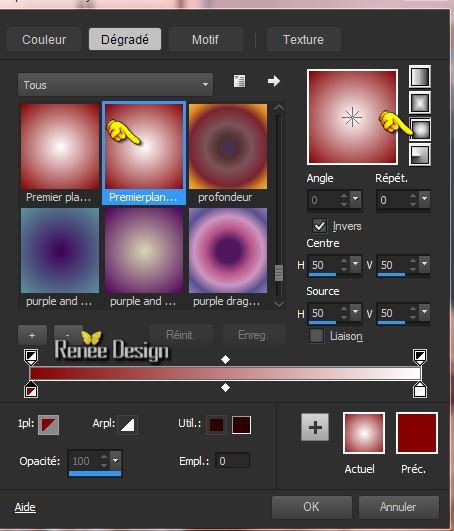
58.Aktivieren Sie Ihr Farbverlaufswerkzeug und füllen sie die Auswahl mit dem Farbverlauf
(klicke 3 x in die Auswahl)
Auswahl-Auswahl aufheben
59. Anpassen/Einstellen / Helligkeit und Kontrast - Helligkeit / Kontrast mit diesen Einstellungen
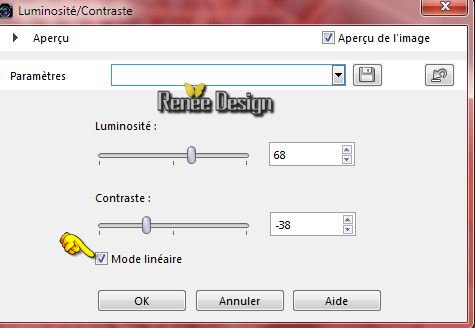
60. Ebenenpalette- Aktivieren Sie die Gruppe-Ebene von Raster 2
61. Schiebe diese Ebene unter den Kopie-Ebene von Raster 1 wie im Screen zu sehen
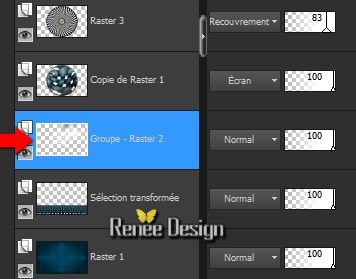
62. Bild-Rand hinzufügen mit: 1 pixel schwarz
63. Bild-Rand hinzufügen mit: 100 pixels weiß
64. Effekte-Plugins- AAA Frame Foto frame mit diesen Einstellungen
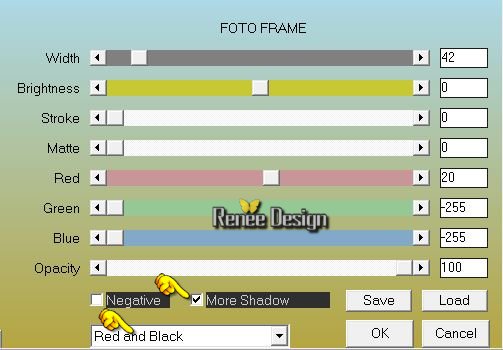
65. Eigenschaften Vordergrund: Verschliesse die Vordergrundfarbe
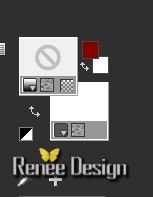
66. Aktivieren Sie Ihr Textwerkzeug -Schriftart-« ALPHASTE » - Größe
150 (Schriftart ist in der Zip mit den Tuben)
Schreibe: Gothique 15
67.
Vektorebene-In Rasterebene umwandeln
68.
Auswahl- Alles auswählen -Auswahl -Frei-Auswahl -Nicht frei
69. -Eigenschaften Vordergrund:Öffne die VG-Farbe-Erstellen Sie ein Vordergrund-Hintergrund Farbverlauf (Nova ) mit diesen Einstellungen
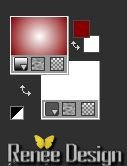
70. Aktivieren Sie Ihr Farbverlaufswerkzeug und füllen sie die Auswahl mit dem Farbverlauf
71.
Effekte-Plugins –EyeCandy 5 Impact – Glass –Tab- Settings-User Settings und nehmen sie die voreingestellten Werte -Preset’’ goth_15_glass’’
Auswahl-Auswahl aufheben
72.
Effekte- 3D Effekte-Schlagschatten mit diesen Einstellungen 2/2/100/8 schwarz
73. Aktivieren Sie Ihr Textwerkzeug -Schriftart- « Ambassador Script Alt Caps »
-Größe 40 (Schriftart ist in der Zip mit den Tuben)
74. Eigenschaften Vordergrund: Verschliesse die Vordergrundfarbe -
und stell die HG Farbe auf #850203
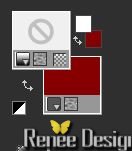
75. Schreibe: ‘’Chut…. »
76.
Vektorebene-In Rasterebene umwandeln
77.
Effekte- 3D Effekte-Schlagschatten wie eingestellt
78. Öffne die Tube ‘’ Gothique_15_effet_sang’’
79. Bearbeiten- Kopieren- Bearbeiten- Als neue Ebene einfügen und verschieben sie es nach unten an den Rand
80. Bild-Rand hinzufügen mit: 1 pixel schwarz
81. Bild- Größe ändern- Verkleinern mit 995 pixels Breite
Speichern als JPG
Ich hoffe es hat Ihnen genau soviel Spaß gemacht wie mir es zu schreiben.
Renée
Diese Lektion wurde von Renée geschrieben am 14/04/2015
Ausgabe
2015
*
* Jede Ähnlichkeit wie mit anderen Lektionen ist rein zufällig .
* Vergessen sie bitte unsere Übersetzer , Tubers und Skripteverfasser nicht und bedanken sie sich für ihre mühevolle Arbeit .
Danke schön Renée .
|